
录制幻灯片演示不仅可以把每张幻灯片的放映时间记录下来,还可以为幻灯片录制旁白。这样自动放映时既可以按照既定的时间放映所有幻灯片,又可以播放出旁白。
1.录制幻灯片演示
1 选择“幻灯片放映”选项卡。
2 单击“录制幻灯片演示”按钮,在下拉选择中选择“从头开始录制”或“从当前幻灯片开始录制”命令,如图15-24所示。
图15-24
3 在“录制幻灯片演示”对话框中勾选适当内容,单击“开始录制”按钮,如图15-25所示。
4 在全屏显示的幻灯片前面会出现“录制”对话框,如图15-26所示。
图15-25
图15-26
单击 ,进入下一个动画对象。
,进入下一个动画对象。
单击 ,暂停计时。
,暂停计时。
单击 ,重新录制现在动画对象的时间。
,重新录制现在动画对象的时间。
单击 ,结束计时。
,结束计时。
结束录制后,在“幻灯片浏览”模式下可以确认每个幻灯片的放映时间。在幻灯片右下方会出现喇叭标识,如图15-27所示。
2.清除计时的时间记录或录制的旁白
排练计时所记录的时间或录制的旁白,如果不需要,可以清除。
图15-27
1 选择“幻灯片放映”选项卡。
2 单击“录制幻灯片演示”按钮,在下拉选择中选择“清除”命令,如图15-28 所示。
图15-28
3 根据需要选择:
 清除当前幻灯片中的计时;
清除当前幻灯片中的计时;
 清除所有幻灯片中的计时;
清除所有幻灯片中的计时;
 清除当前幻灯片中的旁白;
清除当前幻灯片中的旁白;
 清除所有幻灯片中的旁白。
清除所有幻灯片中的旁白。
上一篇:预算定额中施工机具使用费的确定
下一篇:企业并购的理论及价值分析




.jpg)
.jpg)
